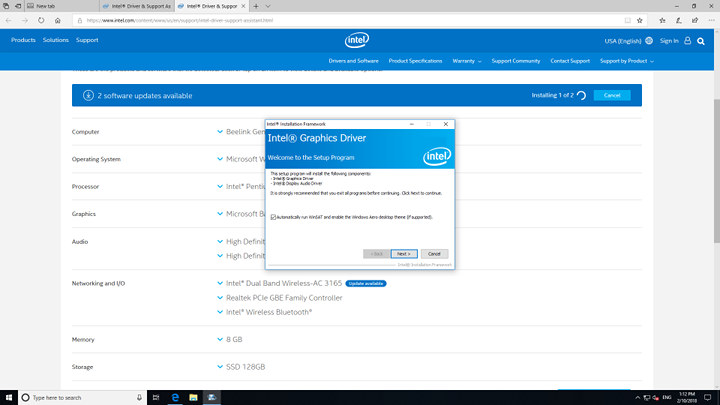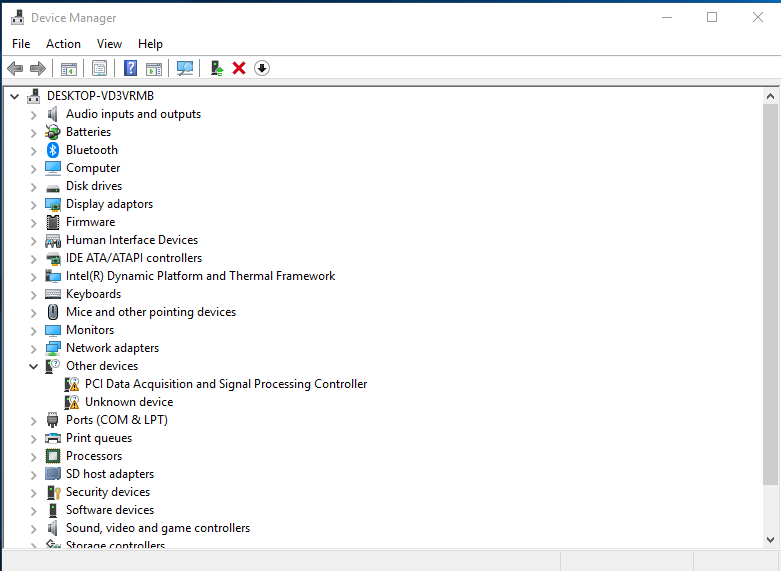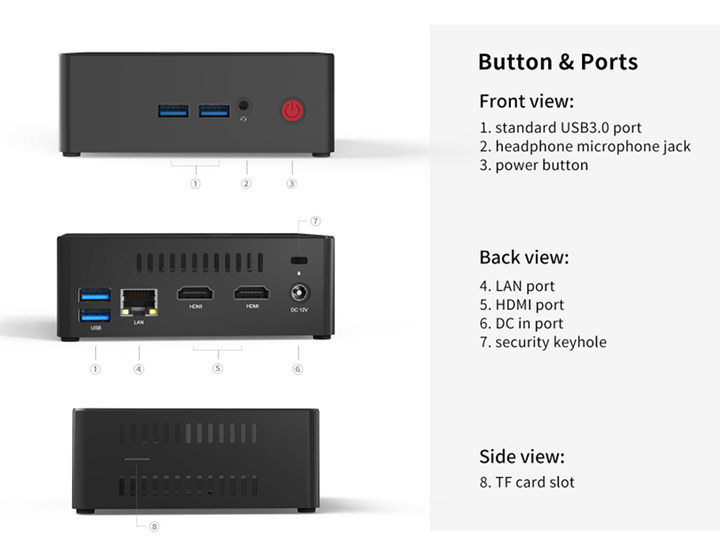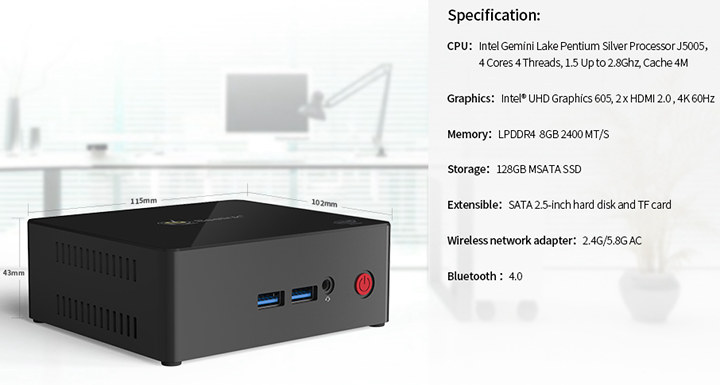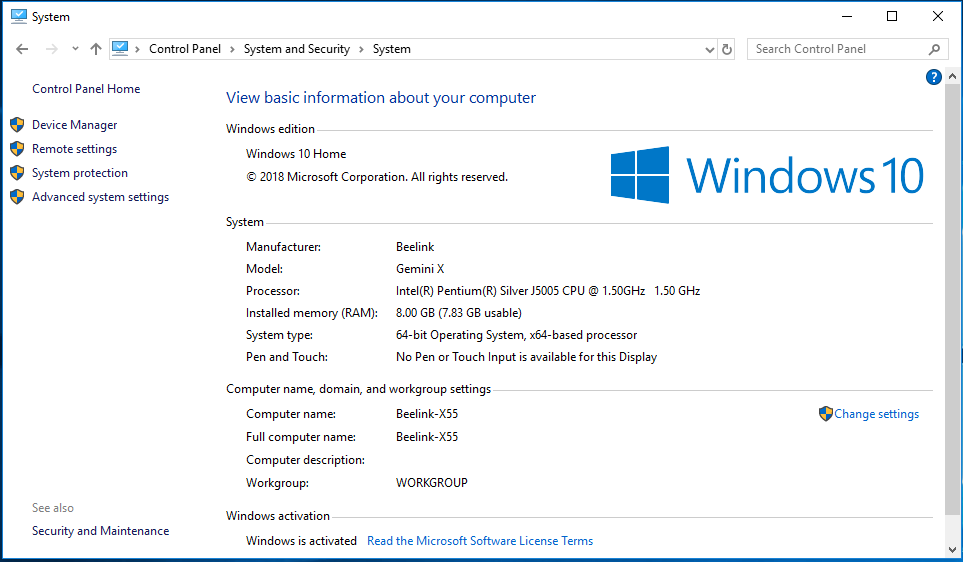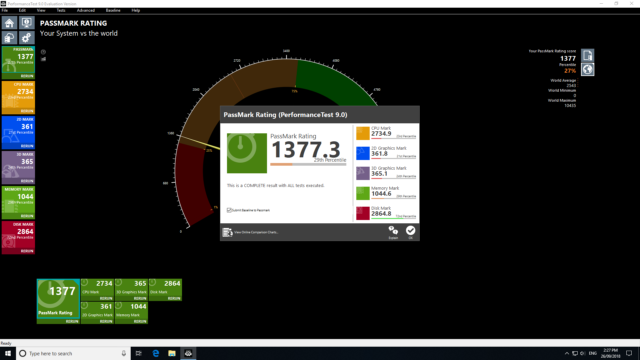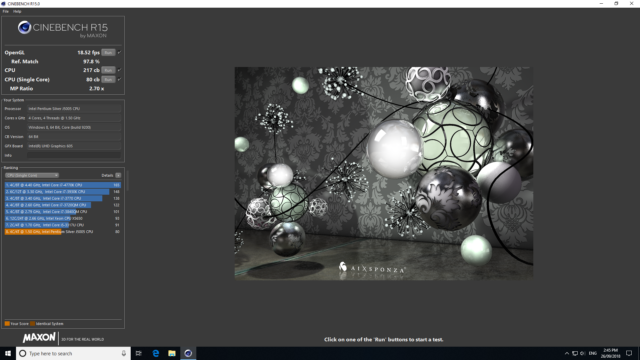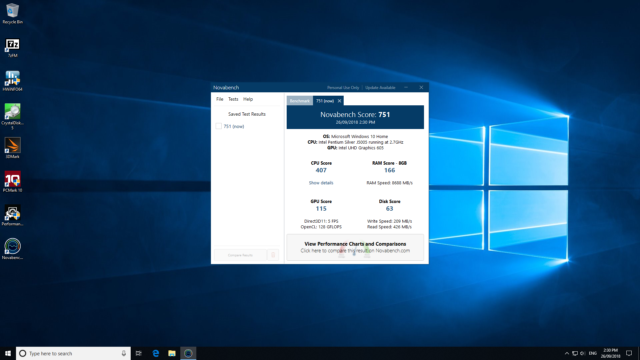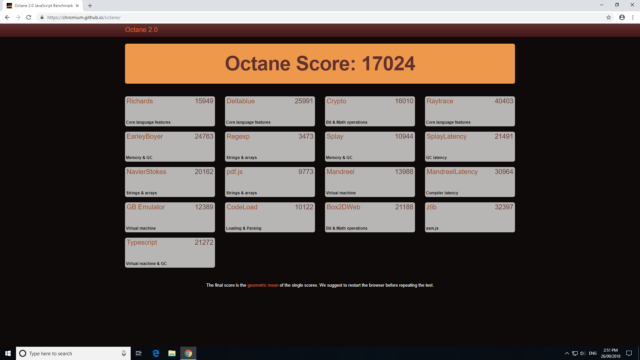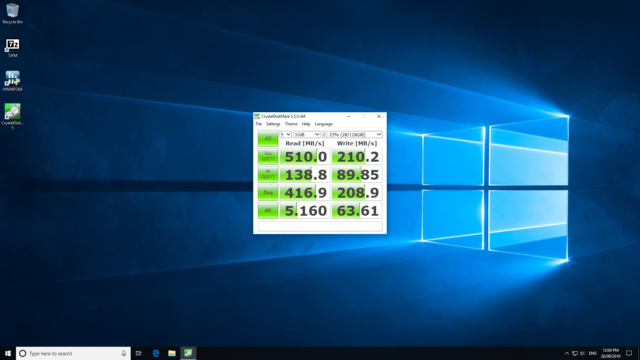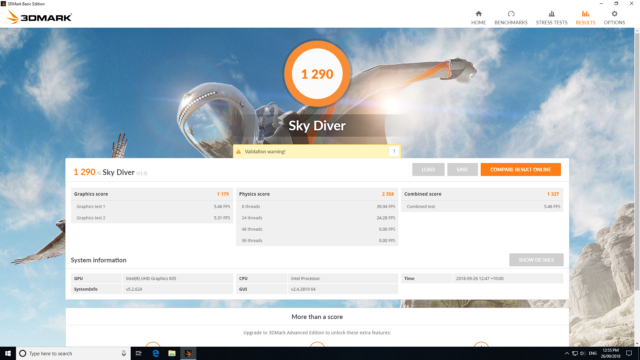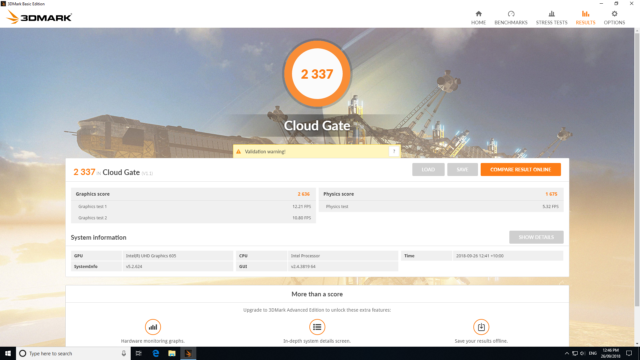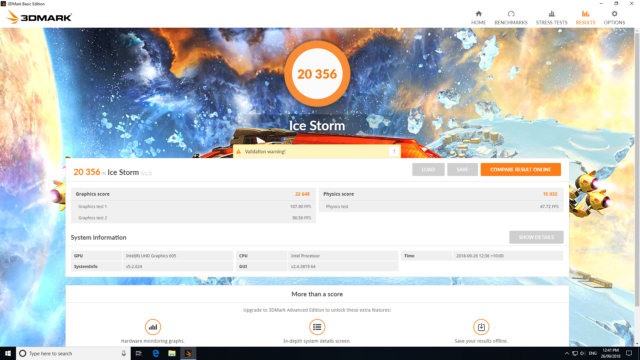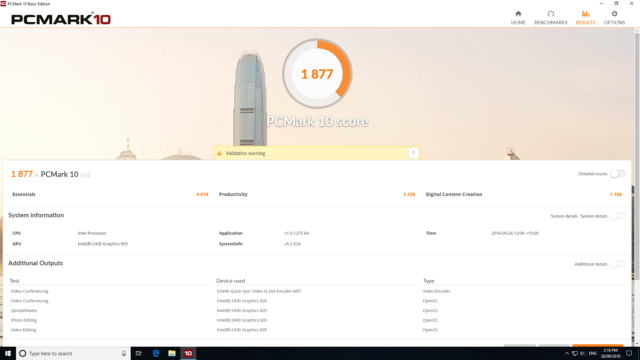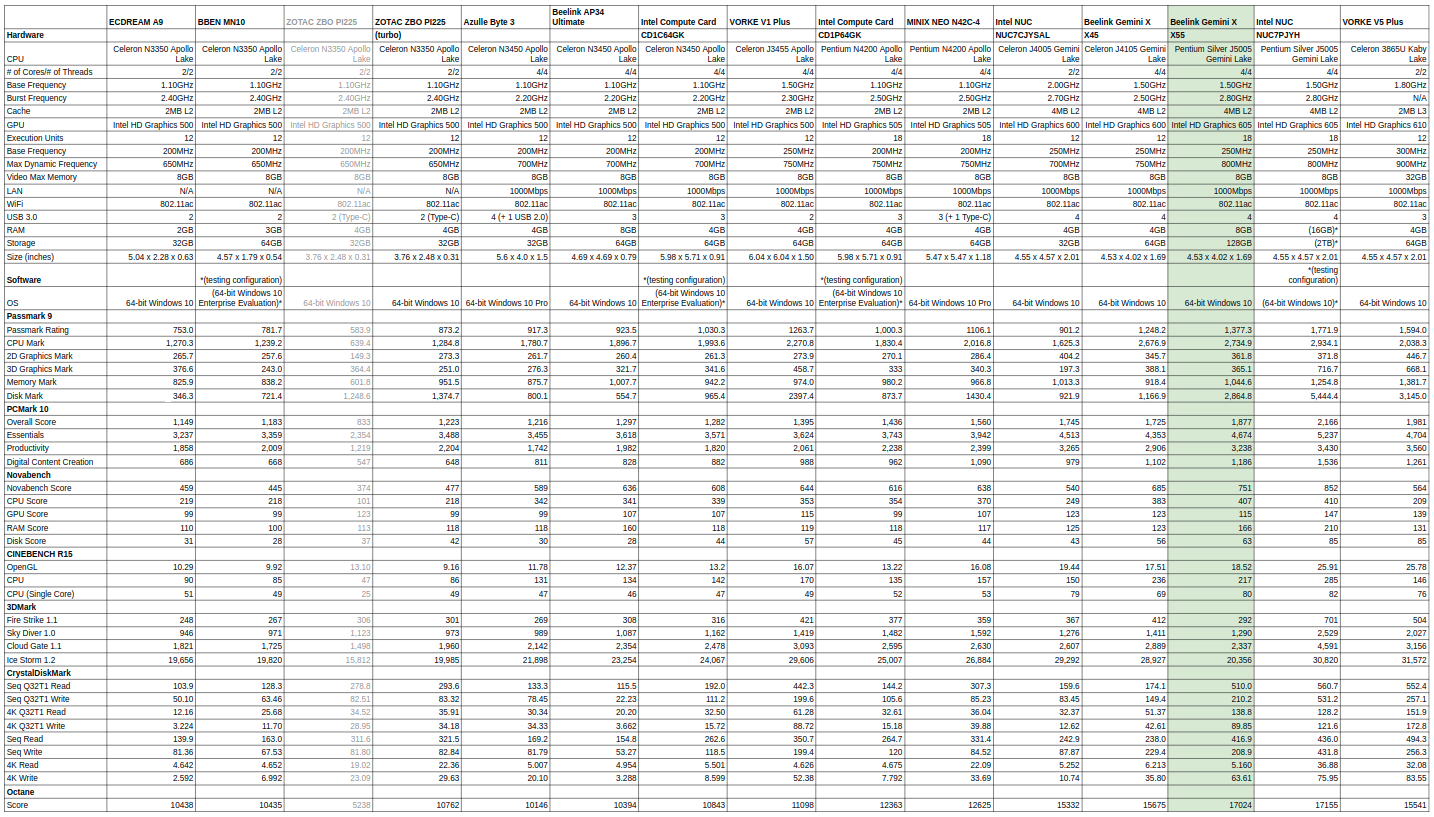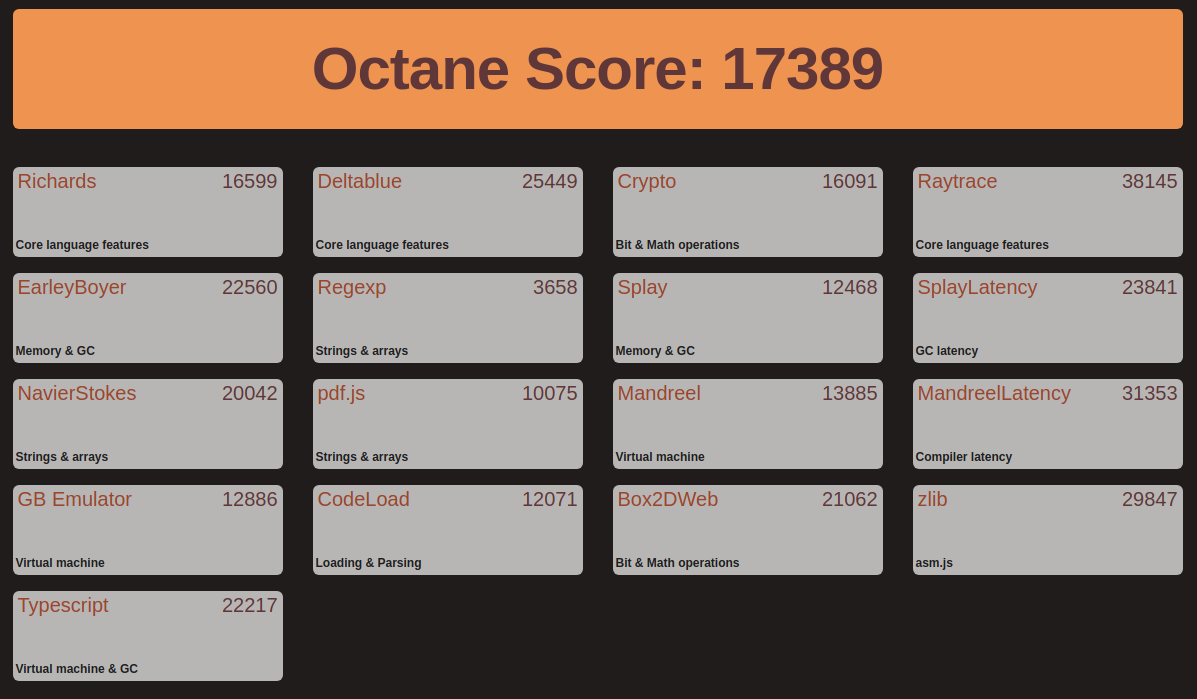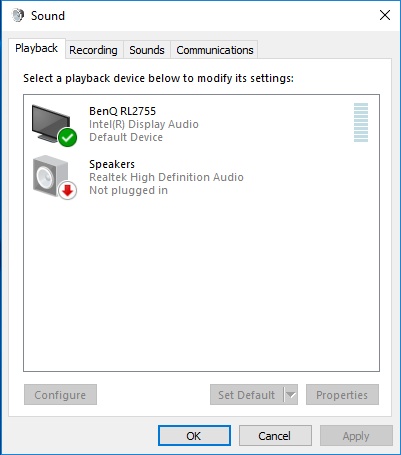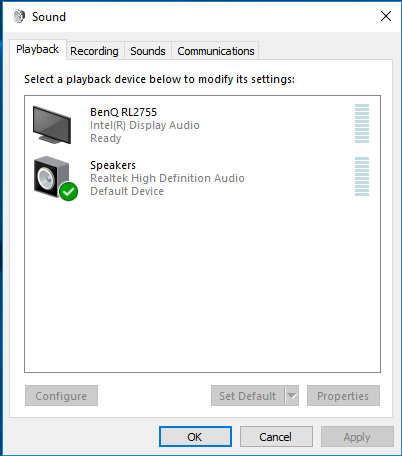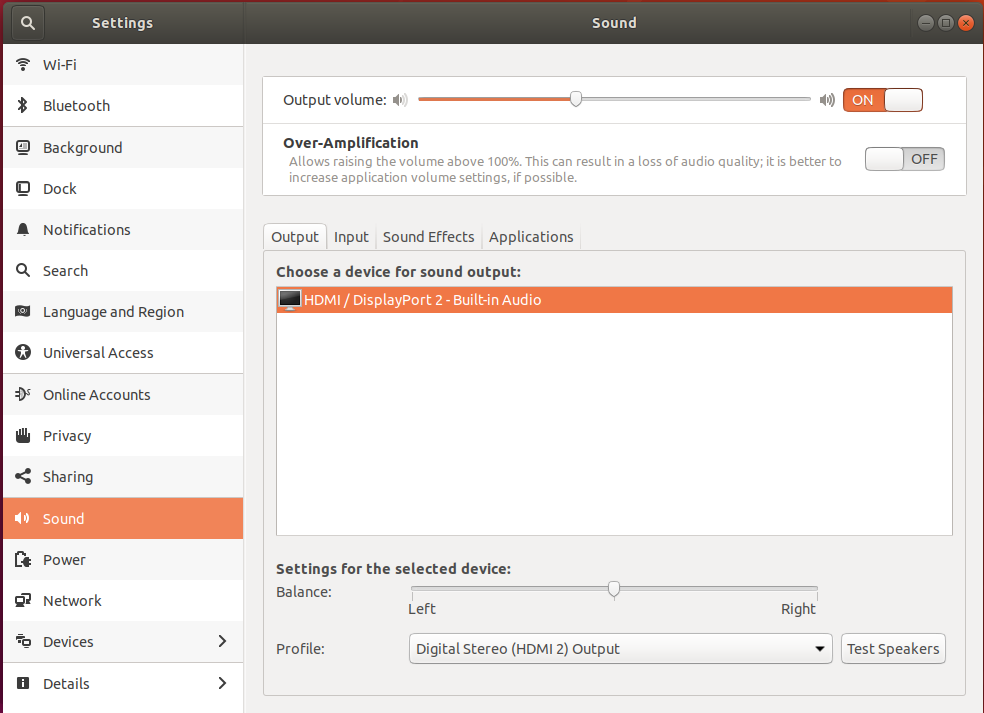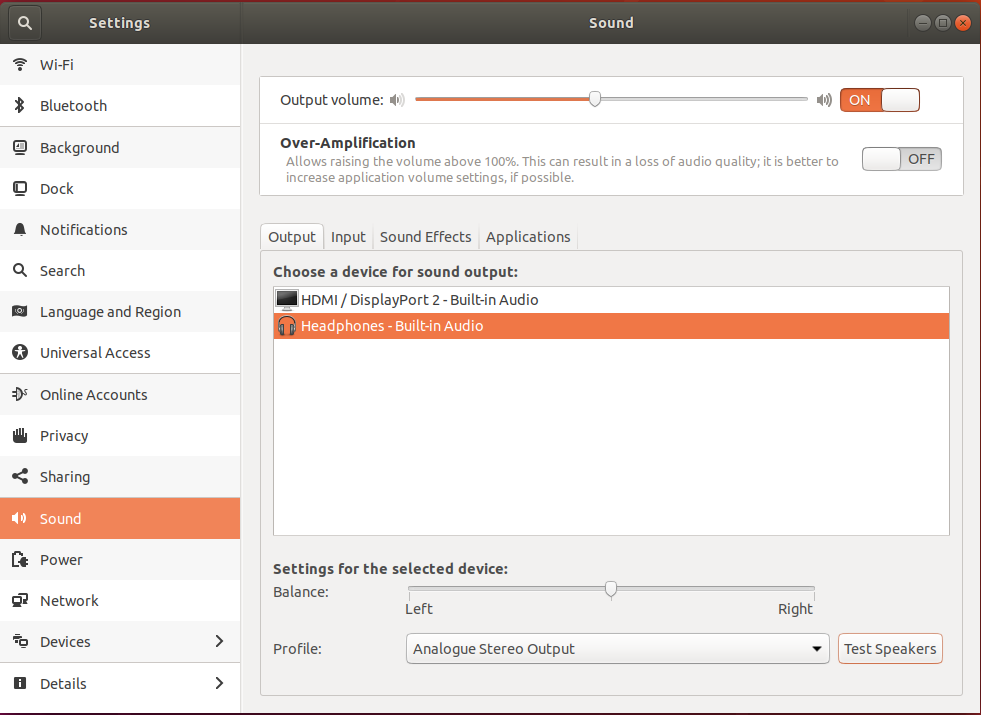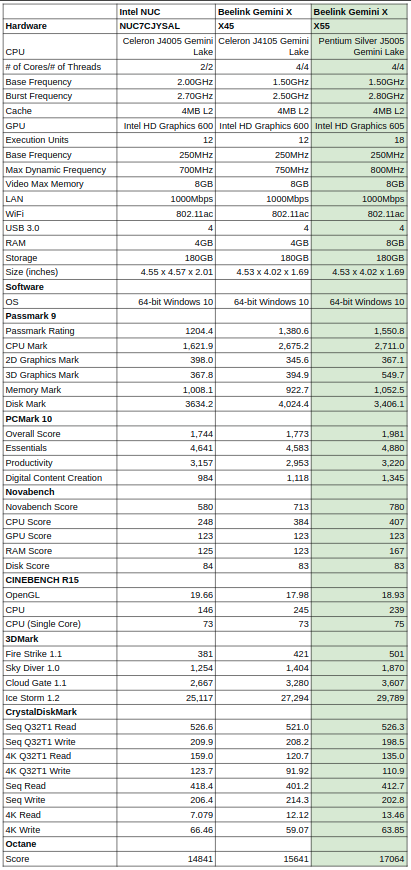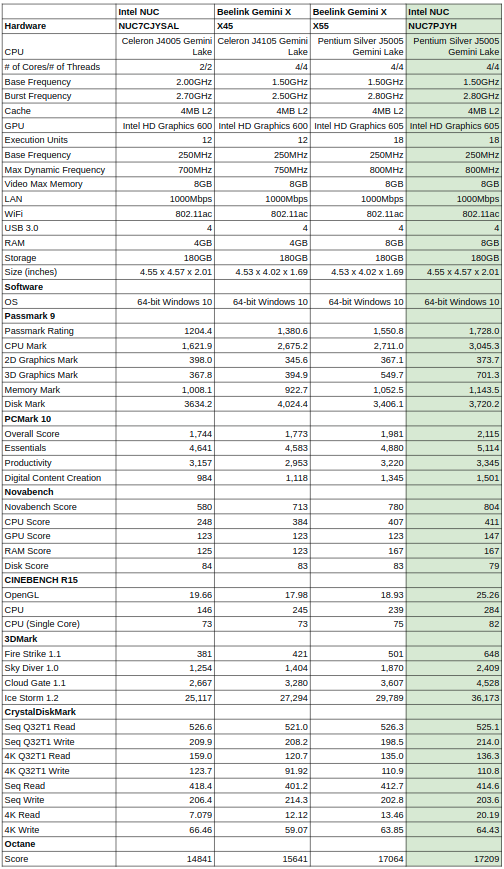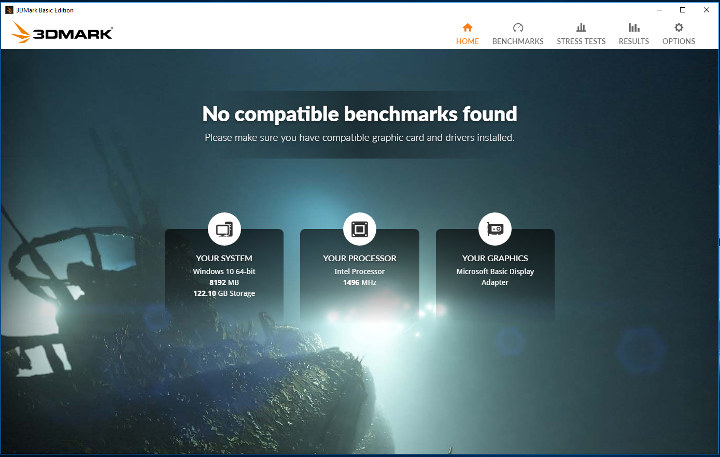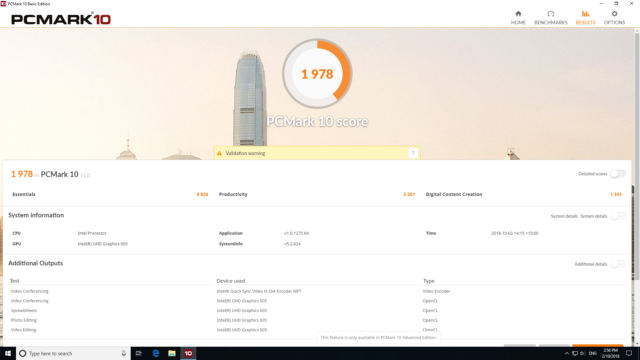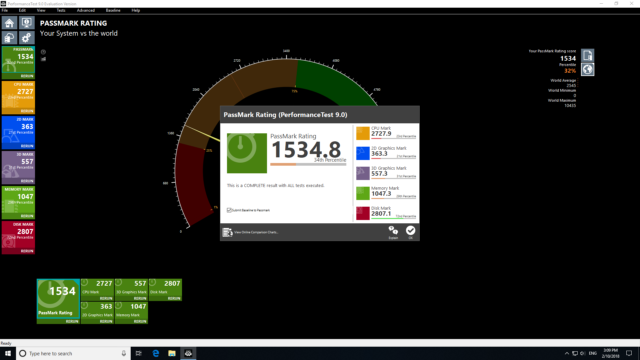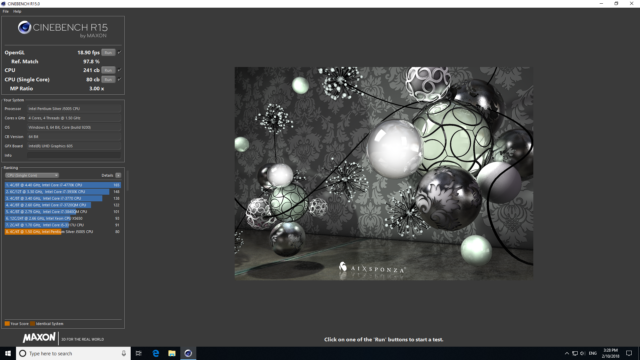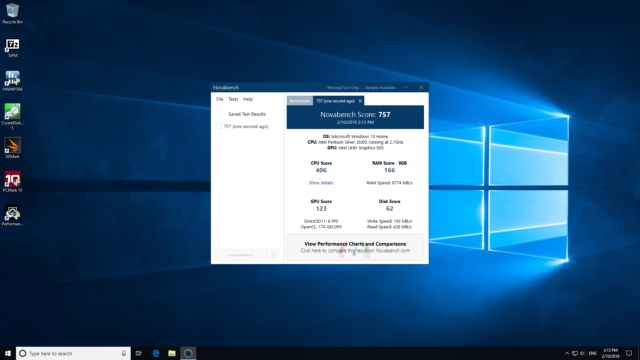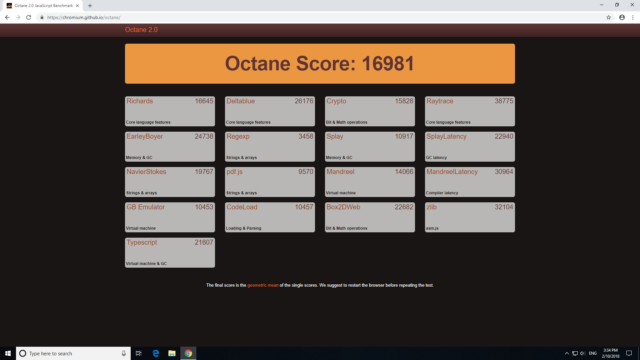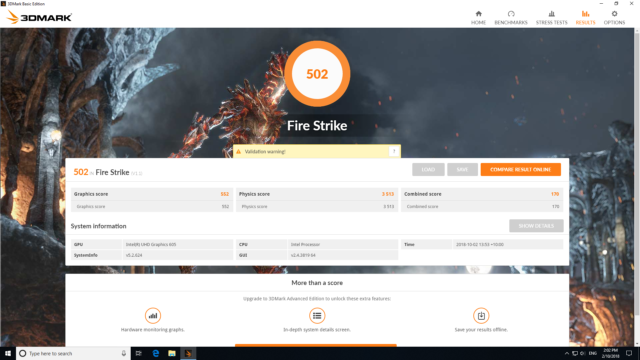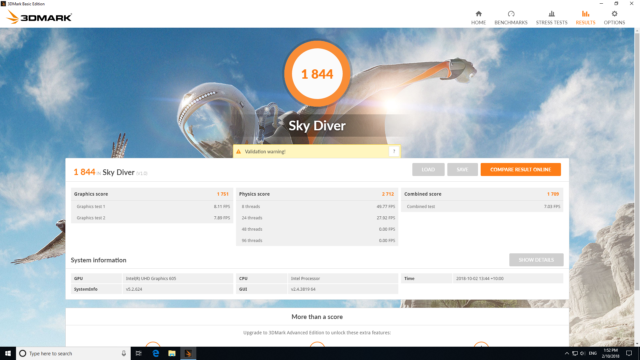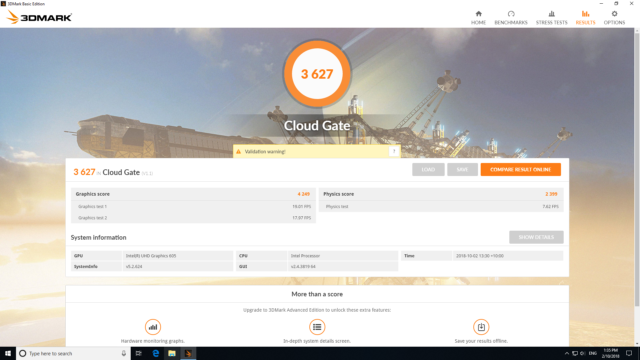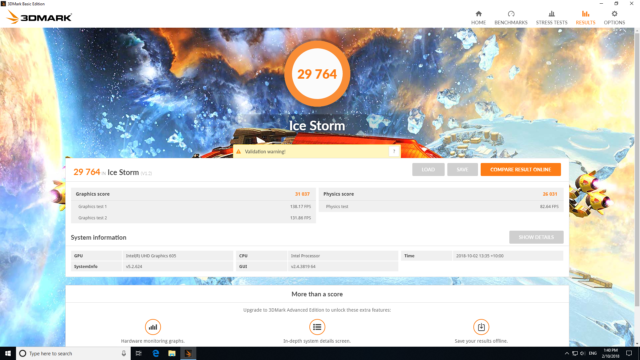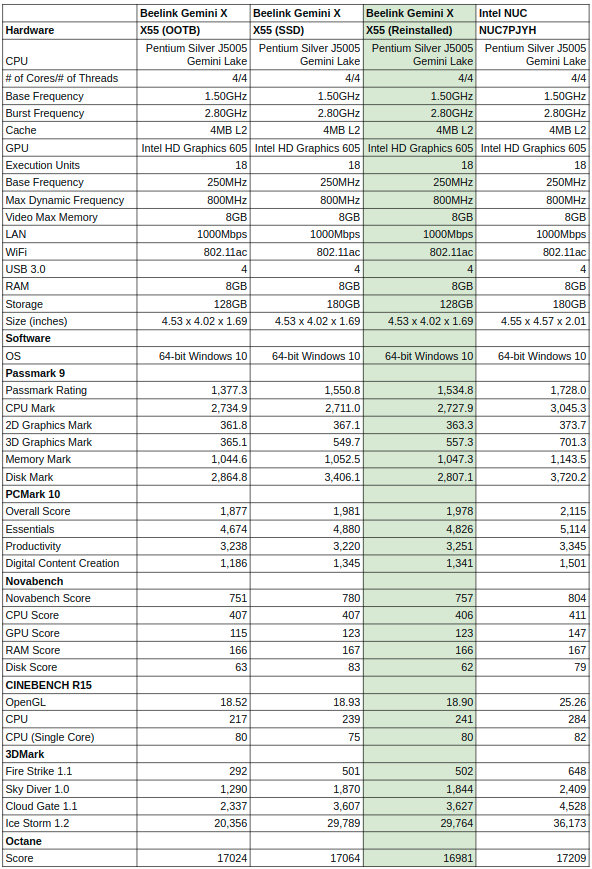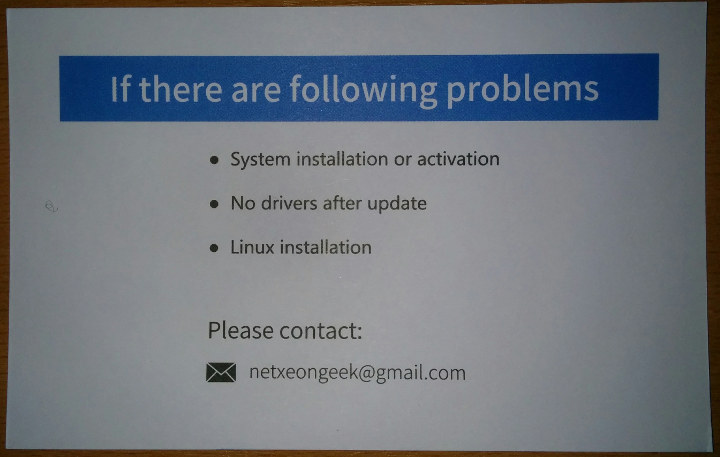linuxium@beelink-x55:~$ lsb_release -a
Distributor ID: Ubuntu
Description: Ubuntu 18.04.1 LTS
Release: 18.04
Codename: bionic
linuxium@beelink-x55:~$
linuxium@beelink-x55:~$ uname -a
Linux beelink-x55 4.15.0-34-generic #37-Ubuntu SMP Mon Aug 27 15:21:48 UTC 2018 x86_64 x86_64 x86_64 GNU/Linux
linuxium@beelink-x55:~$
linuxium@beelink-x55:~$ inxi -Fc0
System: Host: beelink-x55 Kernel: 4.15.0-34-generic x86_64 bits: 64 Console: tty 0 Distro: Ubuntu 18.04.1 LTS
Machine: Device: laptop System: Beelink product: Gemini X serial: N/A
Mobo: N/A model: N/A serial: N/A UEFI: American Megatrends v: 0.08 date: 06/19/2018
Battery hidpp__10: charge: N/A condition: NA/NA Wh
hidpp__11: charge: N/A condition: NA/NA Wh
CPU: Quad core Intel Pentium Silver J5005 (-MCP-) cache: 4096 KB
clock speeds: max: 2800 MHz 1: 2499 MHz 2: 2421 MHz 3: 646 MHz 4: 610 MHz
Graphics: Card: Intel Device 3184
Display Server: X.Org 1.19.6 driver: i915 Resolution: 1920x1080@60.00hz
OpenGL: renderer: Mesa DRI Intel UHD Graphics 605 (Geminilake) version: 4.5 Mesa 18.0.5
Audio: Card Intel Device 3198 driver: snd_hda_intel Sound: ALSA v: k4.15.0-34-generic
Network: Card-1: Realtek RTL8111/8168/8411 PCI Express Gigabit Ethernet Controller driver: r8169
IF: eno1 state: up speed: 1000 Mbps duplex: full mac: 84:39:be:10:01:42
Card-2: Intel Wireless 3165 driver: iwlwifi
IF: wlp3s0 state: down mac: 5c:5f:67:1d:01:eb
Drives: HDD Total Size: 128.0GB (6.2% used)
ID-1: /dev/sda model: SSD_128GB size: 128.0GB
Partition: ID-1: / size: 20G used: 7.4G (40%) fs: ext4 dev: /dev/sda5
RAID: No RAID devices: /proc/mdstat, md_mod kernel module present
Sensors: System Temperatures: cpu: 39.0C mobo: N/A
Fan Speeds (in rpm): cpu: N/A
Info: Processes: 260 Uptime: 21:07 Memory: 1235.8/7800.4MB Client: Shell (review-tests.sh) inxi: 2.3.56
linuxium@beelink-x55:~$
linuxium@beelink-x55:~$ df -h
Filesystem Size Used Avail Use% Mounted on
udev 3.8G 0 3.8G 0% /dev
tmpfs 781M 2.0M 779M 1% /run
/dev/sda5 20G 7.4G 12G 40% /
tmpfs 3.9G 0 3.9G 0% /dev/shm
tmpfs 5.0M 4.0K 5.0M 1% /run/lock
tmpfs 3.9G 0 3.9G 0% /sys/fs/cgroup
/dev/loop0 13M 13M 0 100% /snap/gnome-characters/103
/dev/loop1 35M 35M 0 100% /snap/gtk-common-themes/319
/dev/loop2 141M 141M 0 100% /snap/gnome-3-26-1604/70
/dev/loop3 3.8M 3.8M 0 100% /snap/gnome-system-monitor/51
/dev/loop4 87M 87M 0 100% /snap/core/4917
/dev/loop5 15M 15M 0 100% /snap/gnome-logs/37
/dev/loop6 2.4M 2.4M 0 100% /snap/gnome-calculator/180
/dev/sda1 96M 71M 26M 74% /boot/efi
tmpfs 781M 16K 781M 1% /run/user/121
tmpfs 781M 52K 780M 1% /run/user/1000
/dev/loop7 88M 88M 0 100% /snap/core/5328
/dev/loop8 13M 13M 0 100% /snap/gnome-characters/124
/dev/loop9 3.8M 3.8M 0 100% /snap/gnome-system-monitor/57
/dev/loop10 15M 15M 0 100% /snap/gnome-logs/43
/dev/loop11 2.3M 2.3M 0 100% /snap/gnome-calculator/238
/dev/loop12 43M 43M 0 100% /snap/gtk-common-themes/701
tmpfs 781M 0 781M 0% /run/user/0
linuxium@beelink-x55:~$
linuxium@beelink-x55:~$ lsblk -a
NAME MAJ:MIN RM SIZE RO TYPE MOUNTPOINT
loop0 7:0 0 13M 1 loop /snap/gnome-characters/103
loop1 7:1 0 34.7M 1 loop /snap/gtk-common-themes/319
loop2 7:2 0 140.9M 1 loop /snap/gnome-3-26-1604/70
loop3 7:3 0 3.7M 1 loop /snap/gnome-system-monitor/51
loop4 7:4 0 86.9M 1 loop /snap/core/4917
loop5 7:5 0 14.5M 1 loop /snap/gnome-logs/37
loop6 7:6 0 2.3M 1 loop /snap/gnome-calculator/180
loop7 7:7 0 87.9M 1 loop /snap/core/5328
loop8 7:8 0 13M 1 loop /snap/gnome-characters/124
loop9 7:9 0 3.7M 1 loop /snap/gnome-system-monitor/57
loop10 7:10 0 14.5M 1 loop /snap/gnome-logs/43
loop11 7:11 0 2.3M 1 loop /snap/gnome-calculator/238
loop12 7:12 0 42.1M 1 loop /snap/gtk-common-themes/701
sda 8:0 0 119.2G 0 disk
├─sda1 8:1 0 100M 0 part /boot/efi
├─sda2 8:2 0 16M 0 part
├─sda3 8:3 0 98.4G 0 part
├─sda4 8:4 0 791M 0 part
└─sda5 8:5 0 20G 0 part /
linuxium@beelink-x55:~$
linuxium@beelink-x55:~$ sudo lshw -C cpu
*-cpu
description: CPU
product: Intel(R) Pentium(R) Silver J5005 CPU @ 1.50GHz
vendor: Intel Corp.
physical id: 36
bus info: cpu@0
version: Intel(R) Pentium(R) Silver J5005 CPU @ 1.50GHz
slot: SOCKET 0
size: 2729MHz
capacity: 2800MHz
width: 64 bits
clock: 100MHz
capabilities: x86-64 fpu fpu_exception wp vme de pse tsc msr pae mce cx8 apic sep mtrr pge mca cmov pat pse36 clflush dts acpi mmx fxsr sse sse2 ss ht tm pbe syscall nx pdpe1gb rdtscp constant_tsc art arch_perfmon pebs bts rep_good nopl xtopology nonstop_tsc cpuid aperfmperf tsc_known_freq pni pclmulqdq dtes64 monitor ds_cpl vmx est tm2 ssse3 sdbg cx16 xtpr pdcm sse4_1 sse4_2 x2apic movbe popcnt tsc_deadline_timer aes xsave rdrand lahf_lm 3dnowprefetch cpuid_fault cat_l2 pti cdp_l2 ssbd ibrs ibpb stibp tpr_shadow vnmi flexpriority ept vpid fsgsbase tsc_adjust smep erms mpx rdt_a rdseed smap clflushopt intel_pt sha_ni xsaveopt xsavec xgetbv1 xsaves dtherm ida arat pln pts umip rdpid arch_capabilities cpufreq
configuration: cores=4 enabledcores=4 threads=4
linuxium@beelink-x55:~$
linuxium@beelink-x55:~$ sudo lshw -C memory
*-firmware
description: BIOS
vendor: American Megatrends Inc.
physical id: 0
version: 0.08
date: 06/19/2018
size: 64KiB
capacity: 4864KiB
capabilities: pci upgrade shadowing cdboot bootselect socketedrom edd int13floppy1200 int13floppy720 int13floppy2880 int5printscreen int14serial int17printer acpi usb biosbootspecification uefi
*-memory
description: System Memory
physical id: 23
slot: System board or motherboard
size: 8GiB
*-bank:0
description: DIMM LPDDR4 Synchronous 2133 MHz (0.5 ns)
product: 123456789012345678
vendor: ABCD
physical id: 0
serial: 1234
slot: A1_DIMM0
size: 2GiB
width: 16 bits
clock: 2133MHz (0.5ns)
*-bank:1
description: DIMM LPDDR4 Synchronous 2133 MHz (0.5 ns)
product: 123456789012345678
vendor: ABCD
physical id: 1
serial: 1234
slot: A1_DIMM1
size: 2GiB
width: 16 bits
clock: 2133MHz (0.5ns)
*-bank:2
description: DIMM LPDDR4 Synchronous 2133 MHz (0.5 ns)
product: 123456789012345678
vendor: ABCD
physical id: 2
serial: 1234
slot: A1_DIMM2
size: 2GiB
width: 16 bits
clock: 2133MHz (0.5ns)
*-bank:3
description: DIMM LPDDR4 Synchronous 2133 MHz (0.5 ns)
product: 123456789012345678
vendor: ABCD
physical id: 3
serial: 1234
slot: A1_DIMM3
size: 2GiB
width: 16 bits
clock: 2133MHz (0.5ns)
*-cache:0
description: L1 cache
physical id: 34
size: 224KiB
capacity: 224KiB
capabilities: synchronous internal write-back
configuration: level=1
*-cache:1
description: L2 cache
physical id: 35
slot: E
size: 4MiB
capacity: 4MiB
capabilities: synchronous internal write-back unified
configuration: level=2
linuxium@beelink-x55:~$
linuxium@beelink-x55:~$ free -mh
total used free shared buff/cache available
Mem: 7.6G 1.0G 3.2G 289M 3.4G 6.0G
Swap: 947M 0B 947M
linuxium@beelink-x55:~$
linuxium@beelink-x55:~$ sudo lshw -C network
*-network
description: Ethernet interface
product: RTL8111/8168/8411 PCI Express Gigabit Ethernet Controller
vendor: Realtek Semiconductor Co., Ltd.
physical id: 0
bus info: pci@0000:02:00.0
logical name: eno1
version: 07
serial: 84:39:be:10:01:42
size: 1Gbit/s
capacity: 1Gbit/s
width: 64 bits
clock: 33MHz
capabilities: pm msi pciexpress msix vpd bus_master cap_list ethernet physical tp mii 10bt 10bt-fd 100bt 100bt-fd 1000bt 1000bt-fd autonegotiation
configuration: autonegotiation=on broadcast=yes driver=r8169 driverversion=2.3LK-NAPI duplex=full firmware=rtl8168e-3_0.0.4 03/27/12 ip=xxx.xxx.xxx.xxx latency=0 link=yes multicast=yes port=MII speed=1Gbit/s
resources: irq:20 ioport:e000(size=256) memory:a1204000-a1204fff memory:a1200000-a1203fff
*-network
description: Wireless interface
product: Wireless 3165
vendor: Intel Corporation
physical id: 0
bus info: pci@0000:03:00.0
logical name: wlp3s0
version: 81
serial: 5c:5f:67:1d:01:eb
width: 64 bits
clock: 33MHz
capabilities: pm msi pciexpress bus_master cap_list ethernet physical wireless
configuration: broadcast=yes driver=iwlwifi driverversion=4.15.0-34-generic firmware=29.1044073957.0 latency=0 link=no multicast=yes wireless=IEEE 802.11
resources: irq:130 memory:a1100000-a1101fff
linuxium@beelink-x55:~$
linuxium@beelink-x55:~$ lsusb
Bus 002 Device 001: ID 1d6b:0003 Linux Foundation 3.0 root hub
Bus 001 Device 004: ID 8087:0a2a Intel Corp.
Bus 001 Device 020: ID 046d:c52b Logitech, Inc. Unifying Receiver
Bus 001 Device 021: ID 10d5:55a4 Uni Class Technology Co., Ltd
Bus 001 Device 019: ID 1a40:0101 Terminus Technology Inc. Hub
Bus 001 Device 002: ID 0bda:0129 Realtek Semiconductor Corp. RTS5129 Card Reader Controller
Bus 001 Device 001: ID 1d6b:0002 Linux Foundation 2.0 root hub
linuxium@beelink-x55:~$
linuxium@beelink-x55:~$ lspci
00:00.0 Host bridge: Intel Corporation Device 31f0 (rev 03)
00:00.1 Signal processing controller: Intel Corporation Device 318c (rev 03)
00:02.0 VGA compatible controller: Intel Corporation Device 3184 (rev 03)
00:0e.0 Audio device: Intel Corporation Device 3198 (rev 03)
00:0f.0 Communication controller: Intel Corporation Device 319a (rev 03)
00:12.0 SATA controller: Intel Corporation Device 31e3 (rev 03)
00:13.0 PCI bridge: Intel Corporation Device 31d8 (rev f3)
00:13.2 PCI bridge: Intel Corporation Device 31da (rev f3)
00:14.0 PCI bridge: Intel Corporation Device 31d7 (rev f3)
00:15.0 USB controller: Intel Corporation Device 31a8 (rev 03)
00:16.0 Signal processing controller: Intel Corporation Device 31ac (rev 03)
00:16.1 Signal processing controller: Intel Corporation Device 31ae (rev 03)
00:16.2 Signal processing controller: Intel Corporation Device 31b0 (rev 03)
00:16.3 Signal processing controller: Intel Corporation Device 31b2 (rev 03)
00:17.0 Signal processing controller: Intel Corporation Device 31b4 (rev 03)
00:17.1 Signal processing controller: Intel Corporation Device 31b6 (rev 03)
00:17.2 Signal processing controller: Intel Corporation Device 31b8 (rev 03)
00:17.3 Signal processing controller: Intel Corporation Device 31ba (rev 03)
00:18.0 Signal processing controller: Intel Corporation Device 31bc (rev 03)
00:18.1 Signal processing controller: Intel Corporation Device 31be (rev 03)
00:18.2 Signal processing controller: Intel Corporation Device 31c0 (rev 03)
00:18.3 Signal processing controller: Intel Corporation Device 31ee (rev 03)
00:19.0 Signal processing controller: Intel Corporation Device 31c2 (rev 03)
00:19.1 Signal processing controller: Intel Corporation Device 31c4 (rev 03)
00:19.2 Signal processing controller: Intel Corporation Device 31c6 (rev 03)
00:1c.0 SD Host controller: Intel Corporation Device 31cc (rev 03)
00:1f.0 ISA bridge: Intel Corporation Device 31e8 (rev 03)
00:1f.1 SMBus: Intel Corporation Device 31d4 (rev 03)
02:00.0 Ethernet controller: Realtek Semiconductor Co., Ltd. RTL8111/8168/8411 PCI Express Gigabit Ethernet Controller (rev 07)
03:00.0 Network controller: Intel Corporation Wireless 3165 (rev 81)
linuxium@beelink-x55:~$
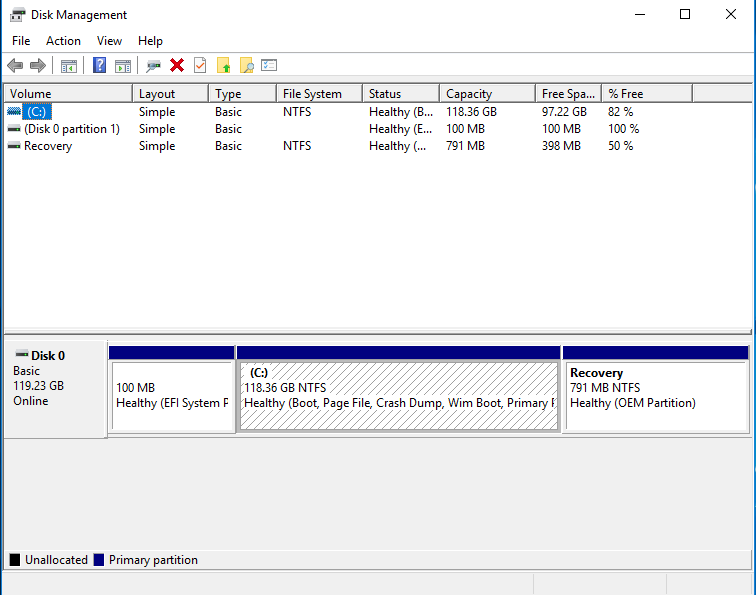 하드웨어 정보를 간략하게 살펴보면 대부분 사양과 일치하지만 메모리에 대해서는 아래의 메모를 참조하십시오.
하드웨어 정보를 간략하게 살펴보면 대부분 사양과 일치하지만 메모리에 대해서는 아래의 메모를 참조하십시오.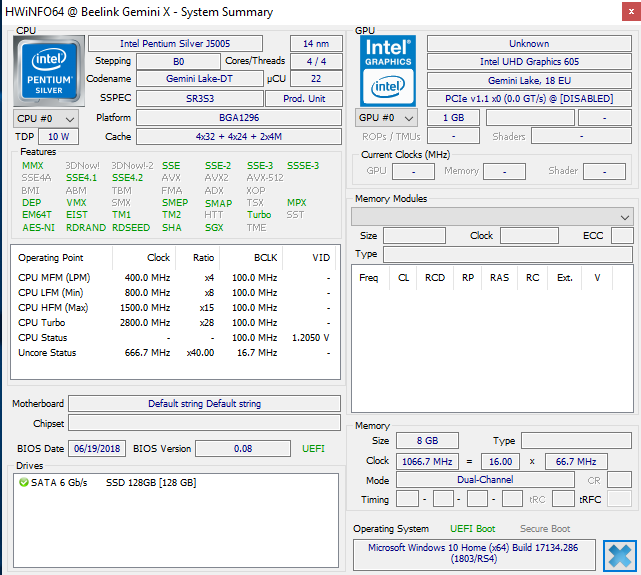 평소와 같이 Windows에서 성능을보기위한 표준 벤치마킹 도구 세트를 실행했습니다.
평소와 같이 Windows에서 성능을보기위한 표준 벤치마킹 도구 세트를 실행했습니다.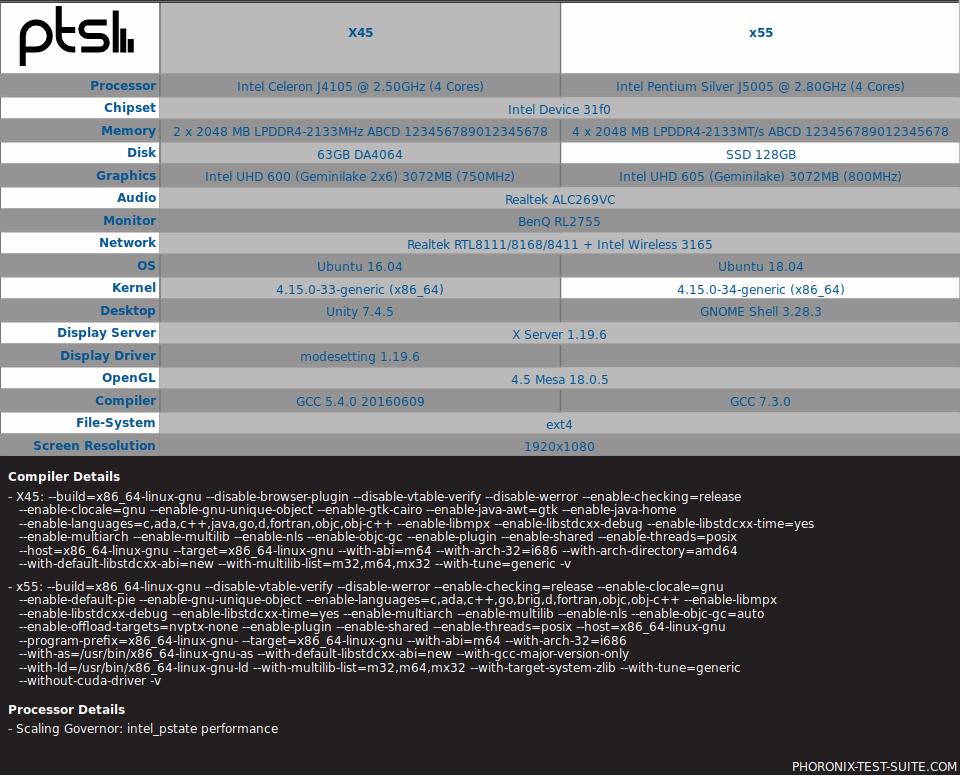
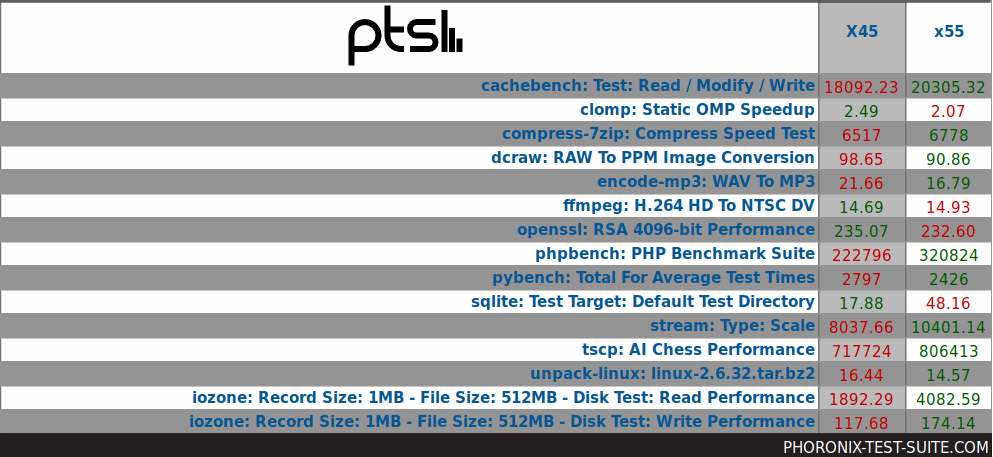
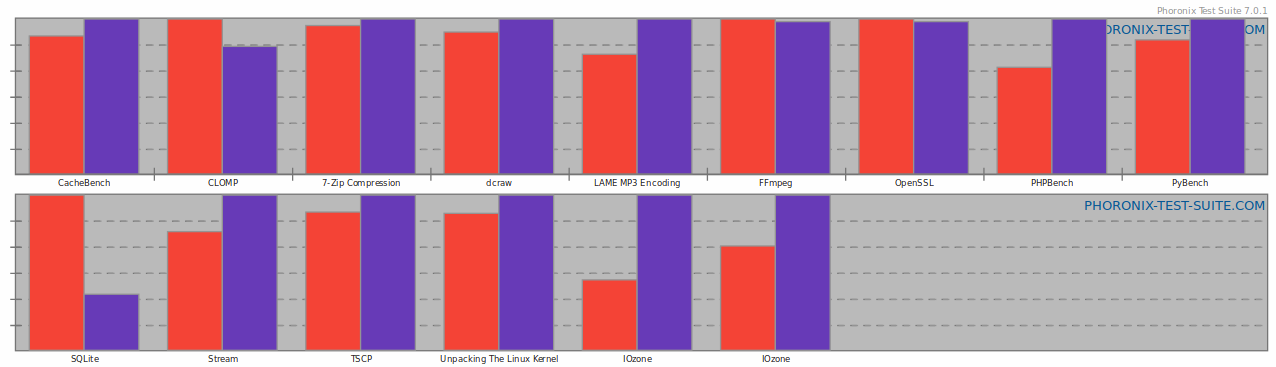
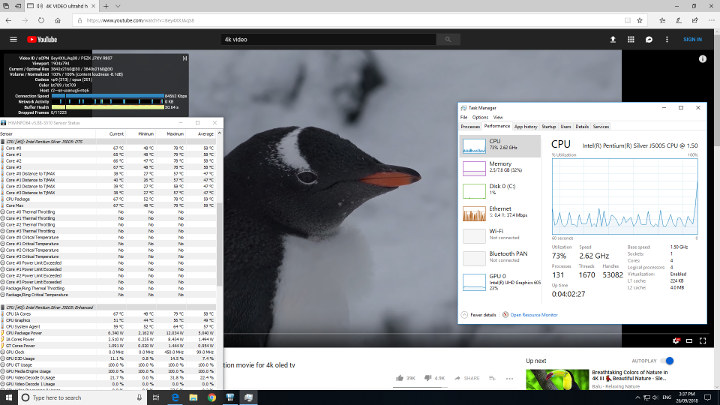
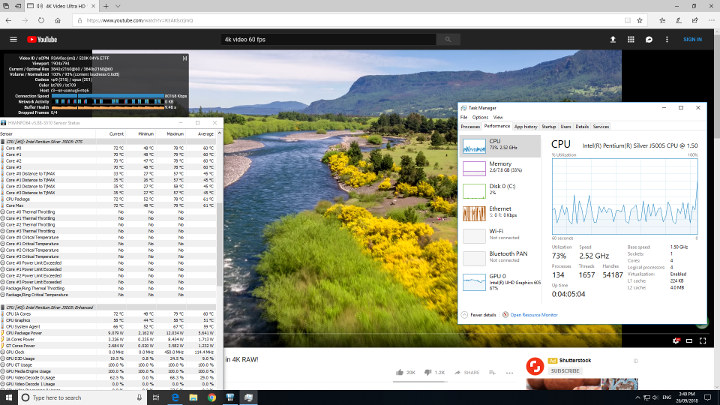
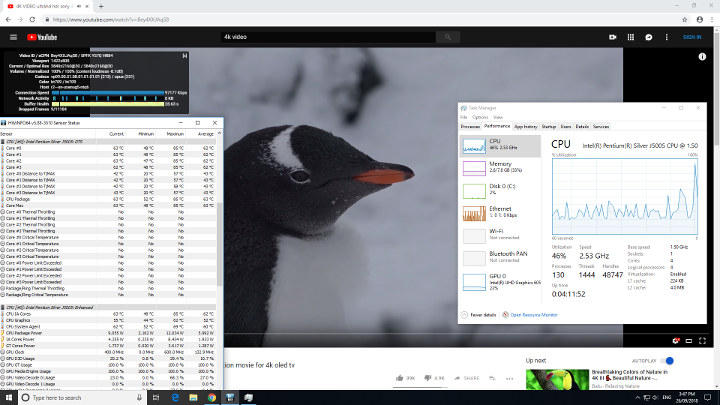
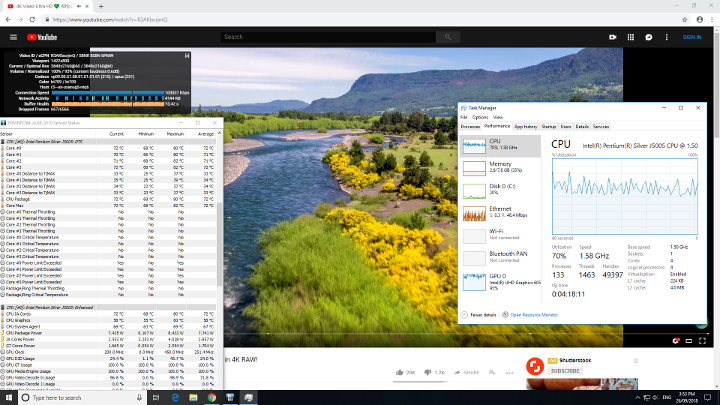
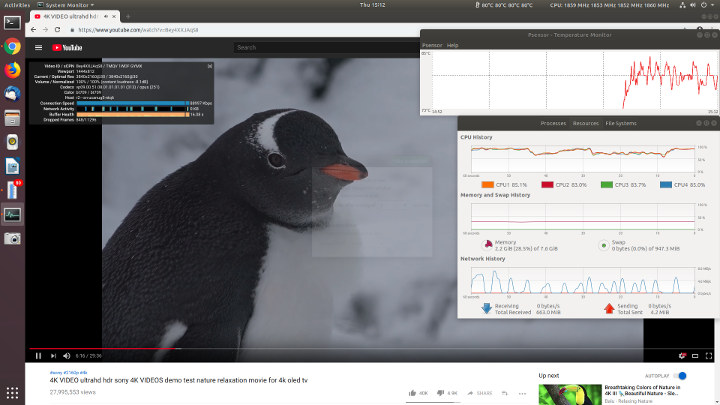
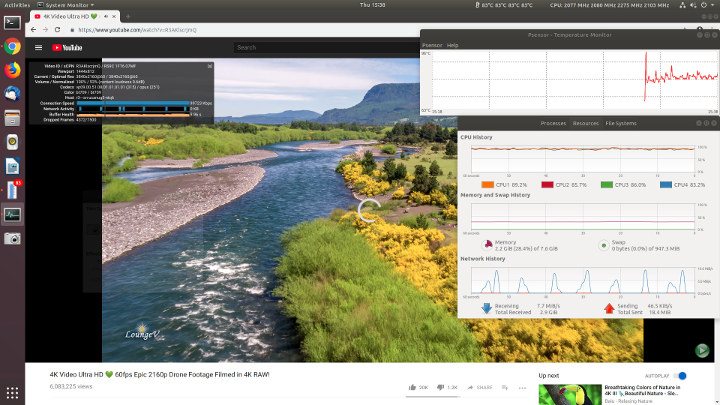
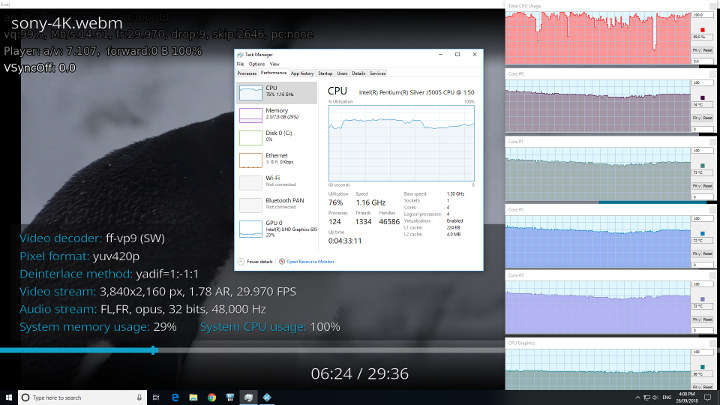
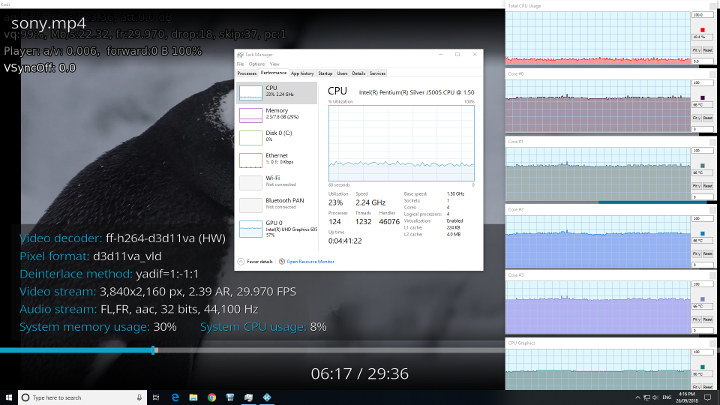
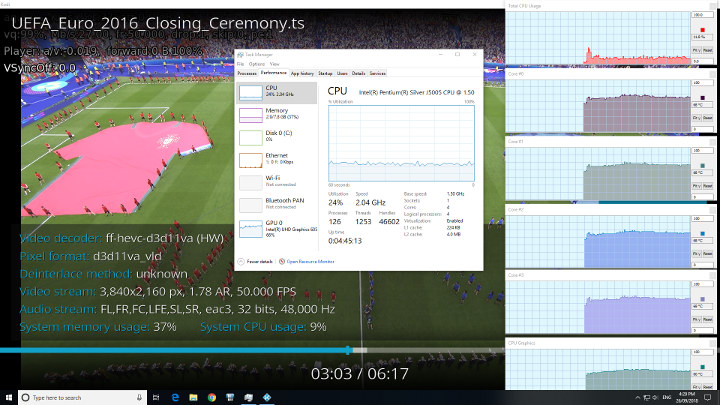
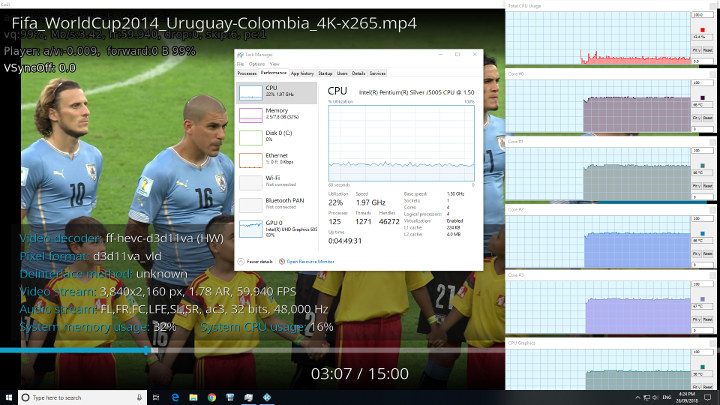
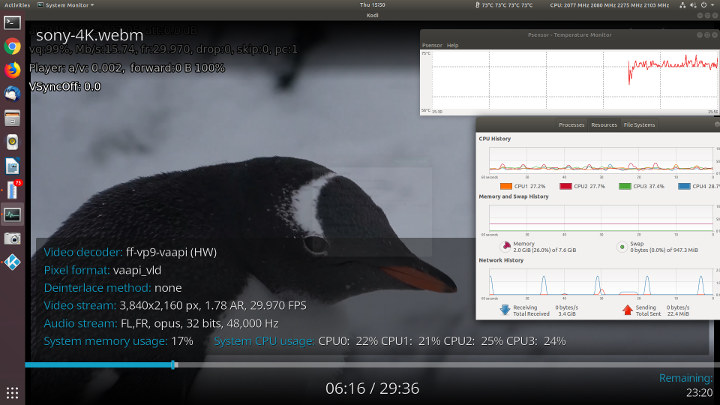
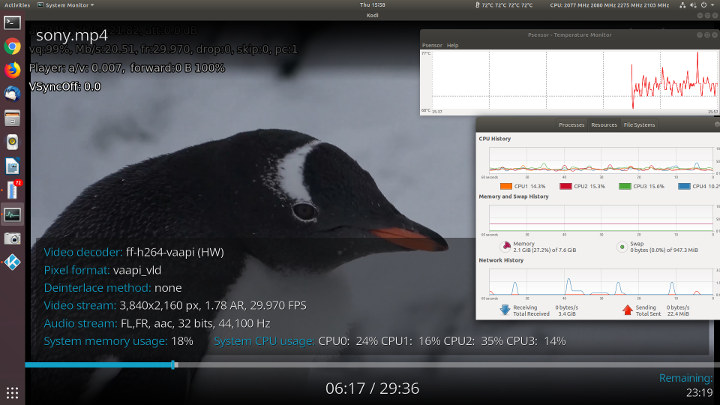
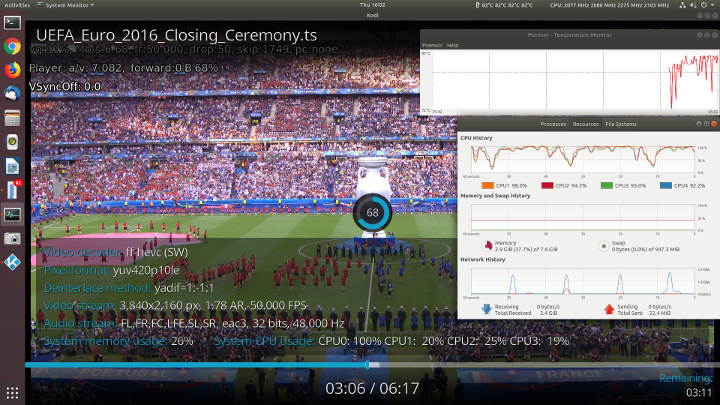
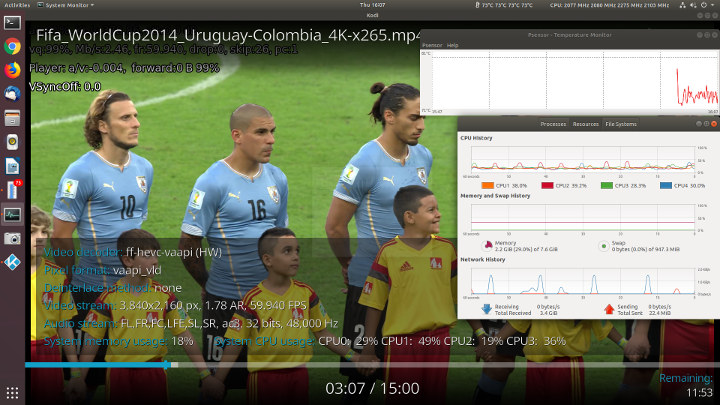
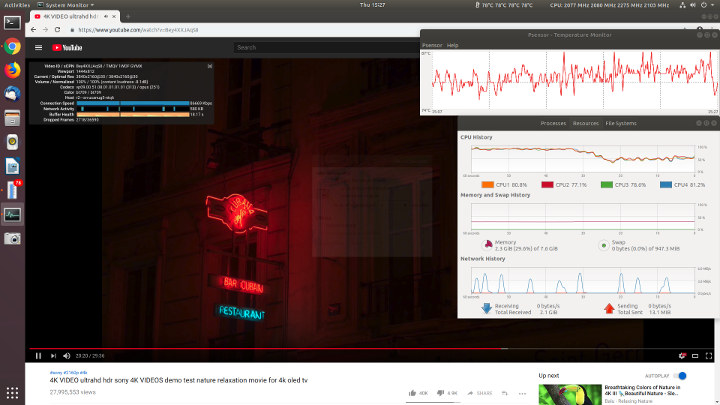
 네트워크 결과는 이더넷과 5.0GHz 무선 모두 매우 느린 업로드 속도를 보였지만 사용 된 라우터와 관계없이 2.4GHz 네트워크에 연결할 수 없었기 때문에 드문 경우였습니다. 이는 하드웨어 문제가 아니라 소프트웨어 / 드라이버 문제를 나타내며 향후 Ubuntu 18.04 패키지 업그레이드로 해결 될 것입니다.
네트워크 결과는 이더넷과 5.0GHz 무선 모두 매우 느린 업로드 속도를 보였지만 사용 된 라우터와 관계없이 2.4GHz 네트워크에 연결할 수 없었기 때문에 드문 경우였습니다. 이는 하드웨어 문제가 아니라 소프트웨어 / 드라이버 문제를 나타내며 향후 Ubuntu 18.04 패키지 업그레이드로 해결 될 것입니다.